视频如何一边播放一边配音视频文件配音的方法
1、首先呢,我们要下载我们所要用到的工具,找到我们的安装包根据安装步向导进行安装。安装完成之后不着急打开软件。回到刚刚程序包的位置,找到“汉化补丁”文件夹下的应用程序,选择程序目录解压。如果用户在安装时修改了目录需要自己找到设置的安装路径。

2、还是在“汉化补丁”文件夹中,将注册表导入,根据电脑操作系统选择32位还是64位,双击导入即可。然后将“CK”文件夹中的文件复制到安装目录中替换原文件,这里直接将两个文件夹复制到安装目录中即可。这时打开软件我们就可以看到是汉化已激活版本了。
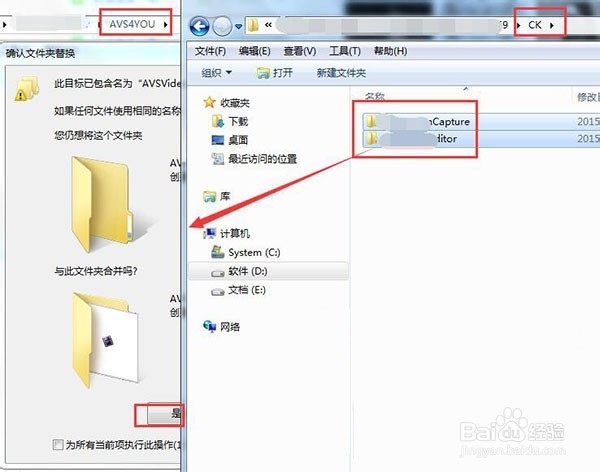
3、这时软件就可以正常使用了。我们将左上方的页面切换至“媒体库”,然后我们可以点击“单击这里添加文件”或者是点击上方的“导入”按钮来添加我们要进行编辑的媒体文件,当然啦,还可以直接将其拖拽进来,小编就是用直接拖拽的方式的。

4、这时候就可以在媒体库中看到视频素材啦,然后我们需要将视频素材添加到软件下方的轨道中,才能对其进行编辑。可以通过点击媒体库中的视频然后鼠标右键选择“添加到主视频”选项或者是直接拖拽的方式将其添加到软件下方的轨道哦。

5、接着,我们就可以来着手准备视频配音了。我们点击轨道上方的“语音”选项,将左上方的页面切换到“语音录制”页面,首先软件会弹出来一个提示框,提示声音录制的各种操作,以及具体事项,这个我们了解之后点击关闭即可。

6、然后在语音录制页面,我们可以先来设置录制的语音文件的来源,选择“麦克风”,接着还可以来设置语音录制的格式,这里默认为MP3格式,以及声道设置等等。在开始录制声音之前,我们应该先将视频原声静音,点击轨道中的视频鼠标右键选择“静音”。
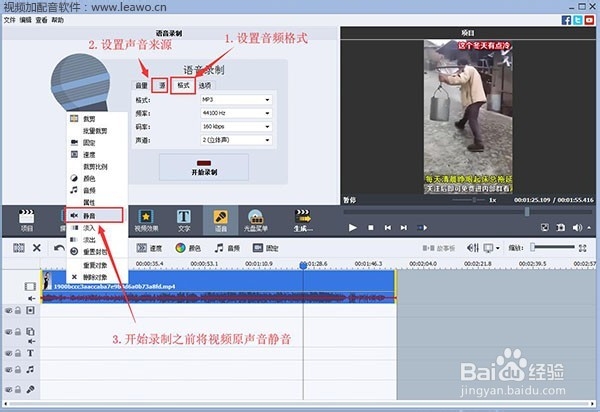
7、接着我们就可以来进行声音录制啦,点击语音录制页面中的“开始录制”按钮,之后视频就开始播放,这时我们就可以来是来为视频配音了,然后在下方的语音轨中,我们可以看到多出了一段语音,这就是我们录制的声音哦。录制完成点击“停止录制”。

8、停止录制之后,在下方的语音轨中的语音就是我们刚刚自己的配音啦,然后我们可以点击轨道中的语音,之后鼠标右键选择“音频”或者是点击视频轨上方的“音频”进入到音频校正页面,还可以来对音频进行各种设置,这个大家就视自己的情况而定啦。

9、当然也可以对音频进行设置,预览视频并确认声音无误之后就可以来输出视频文件啦。点击轨道上方的“生成……”,进入到软件的视频生成页面,首先我们可以来选择视频的文件分类,可以选择创建一个文件或者光盘等等,这里小编选择“file”创建文件。
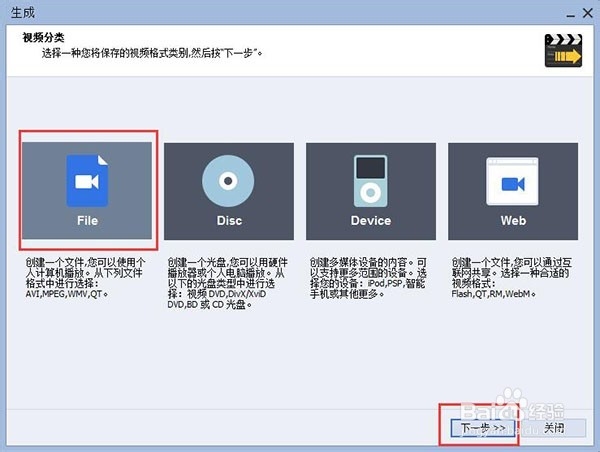
10、选择了文件分类之后点击右下方的“下一步”选项,进入到视频输出的下一个设置。这时候我们可以来设置视频文件的输出参数,首先是选择视频文件的输出格式,这里小编选择“MP4”,然后在下方还可以选择视频配置文件等等哦。

11、接着,同样的,点击“下一步”,进入到创建影片页面,可以来创建我们的视频文件了。这里我们可以选择视频文件的输出文件夹以及视频文件的名称。还可以指定在影片输出完成时的动作。在界面左边我们还可以对视频进行预览。确认无误后点击下方的“创建”按钮即可。

12、点击了“创建”按钮之后,在界面中间会出现进程信息,有估计时间,剩余时间,以及进度等,在左下角我们还可以选择是否显示预览。当进度的数值变成100%之后,我们的影片就输出完毕了。我们可以在弹出来的信息框中选择“打开文件夹…”来找到我们的视频文件。

13、到这里,我们今天的给视频配音的教程方案就到这里啦。以前小编总在网上看到一些电视剧或者是电影的视频,但是配音却不是原先影视的配音,一直很好奇是怎么制作的,相信大家也有这个想法吧,那么,看了这个教程之后有没有发现其实很简单就能实现呢?快来试试吧~